Nicht im Netzwerk registriert: 12 schnelle Möglichkeiten, das Problem jetzt zu beheben 📶⚡
Wenn Sie ein Samsung-Gerät besitzen und die Fehlermeldung „Nicht im Netzwerk registriert“ erhalten, geraten Sie nicht in Panik! 😱 Dieses Problem lässt sich beheben; Sie müssen lediglich einige grundlegende Methoden zur Fehlerbehebung befolgen.
Warum erhalte ich die Fehlermeldung „Nicht im Netzwerk registriert“?
Der Fehler „Nicht im Netzwerk registriert“ kann verschiedene Ursachen haben. Meistens liegt es daran, dass sich dein Telefon nicht mit deinem Netzbetreiber verbinden kann. 📶
Wenn der Fehler zum ersten Mal auftritt, starte dein Telefon neu. Tritt er jedoch wiederholt auf, solltest du einige grundlegende Schritte zur Fehlerbehebung befolgen, die wir hier vorstellen. 🔧
Da die Fehlermeldung keine spezifische Ursache angibt, müssen Sie verschiedene Lösungsansätze ausprobieren. Hier sind einige der besten Möglichkeiten, den Fehler zu beheben: «Nicht im Netzwerk registriert» auf Android.
1. Schalten Sie den Flugmodus ein und aus
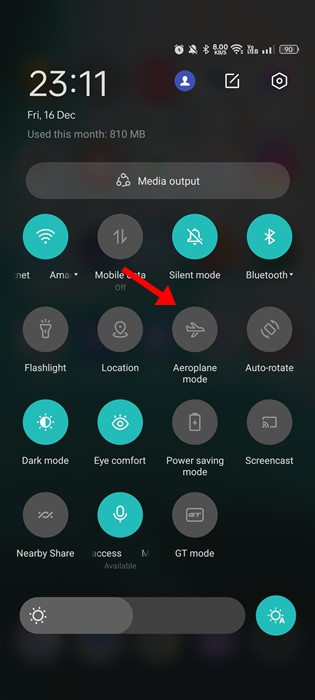
Wenn die Fehlermeldung gerade angezeigt wurde, schalten Sie den Flugmodus ein und dann wieder aus.
Dies ist eine klassische Lösung für Android-Benutzer zur Behebung von Netzwerkproblemen. 🙌 Normalerweise werden Verbindungsprobleme dadurch behoben, ohne dass erweiterte Schritte erforderlich sind.
Um den Flugmodus unter Android zu aktivieren, wischen Sie im Benachrichtigungsfenster nach unten und tippen Sie auf das Symbol für den Flugmodus. Durch die Aktivierung des Flugmodus werden alle Netzwerkverbindungen sofort getrennt.
Tippen Sie nach der Aktivierung erneut auf das Symbol für den Flugmodus, um die Funktion zu deaktivieren und die Netzwerkverbindungen wiederherzustellen.
2. Starten Sie Ihr Android-Gerät neu

Wenn die Methode mit dem Flugmodus nicht funktioniert hat, können Sie als Nächstes Ihr Smartphone neu starten.
Ein Neustart ist eine gute Idee, insbesondere wenn Sie Ihr Telefon längere Zeit nicht neu gestartet haben. Dadurch werden alle Hintergrundprozesse freigegeben und RAM freigegeben.
Außerdem werden dadurch Fehler und Störungen behoben, die die Netzwerkdienste beeinträchtigen könnten. Um Ihr Android-Gerät neu zu starten, halten Sie die Einschalttaste gedrückt und wählen Sie „Neustart“.
3. Stellen Sie sicher, dass die SIM-Karte aktiviert ist
Obwohl die Aktivierung einer SIM-Karte heutzutage nur noch wenige Stunden oder Tage dauert, kann der Aktivierungsprozess manchmal länger dauern.
El error «Nicht im Netzwerk registriert» simplemente significa que tu número de teléfono aún no ha sido registrado. Así que, antes de intentar los siguientes métodos, asegúrate de que tu tarjeta SIM esté activada.
Sie können Ihren Anbieter unter einer anderen Nummer kontaktieren und den Status der Aktivierung erfragen. Ist die SIM-Karte noch nicht aktiviert, müssen Sie noch etwas warten.
4. Legen Sie Ihre SIM-Karte erneut ein

Wenn Ihre SIM-Karte aktiviert ist, Sie aber immer noch die Meldung „Nicht im Netzwerk registriert“ erhalten, ist es an der Zeit zu überprüfen, ob die SIM-Karte richtig eingelegt ist.
Ihr Telefon kann die SIM-Karte möglicherweise nicht lesen, weil sie nicht richtig eingelegt ist. Sie müssen daher das SIM-Fach auswerfen und die SIM-Karte erneut korrekt einsetzen.
5. Wählen Sie das Netzwerk manuell aus
Aufgrund schwacher Signale wechseln unsere Telefone automatisch das Signal. Wenn das Telefon während dieser Zeit keine Verbindung zum Netzwerk herstellen kann, werden Fehler angezeigt. ⚡
Ihr Telefon kann möglicherweise kein Netzwerk automatisch auswählen. Wählen Sie daher am besten Ihren Netzwerkmodus aus, um das Problem manuell zu beheben.
1. Öffnen Sie die Einstellungen-App auf Ihrem Android. Scrollen Sie nun nach unten und tippen Sie auf Mobilfunknetze.
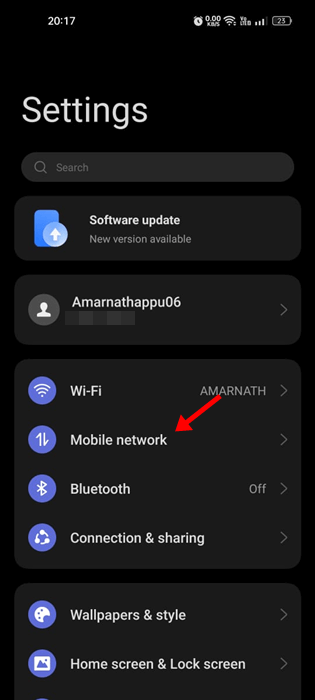
2. Wählen Sie Ihre aktive SIM-Karte.
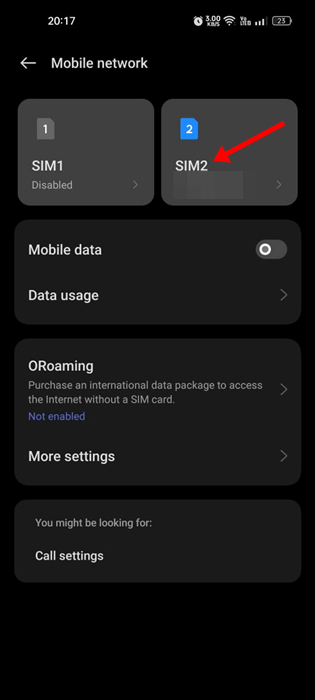
3. Tippen Sie in den SIM-Informationen und -Einstellungen auf Operator.
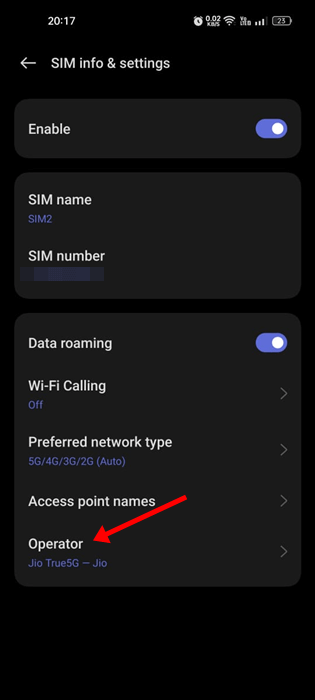
4. Deaktivieren Sie die Option Automatische Auswahl für manuell suchen verfügbaren Netzwerken.
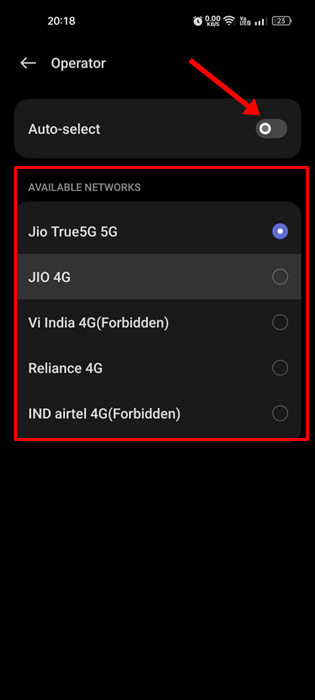
5. Wählen Sie nun das unterstützte Netzwerk aus.
6. Ändern Sie den bevorzugten Netzwerktyp
Viele Android-Nutzer haben berichtet, dass sie den Fehler „Nicht im Netzwerk registriert“ durch Ändern des bevorzugten Netzwerktyps beheben konnten. So geht’s unter Android.
1. Öffnen Sie die Einstellungen-App in deinem Android-Smartphone.
2. Tippen Sie auf Mobilfunknetze.
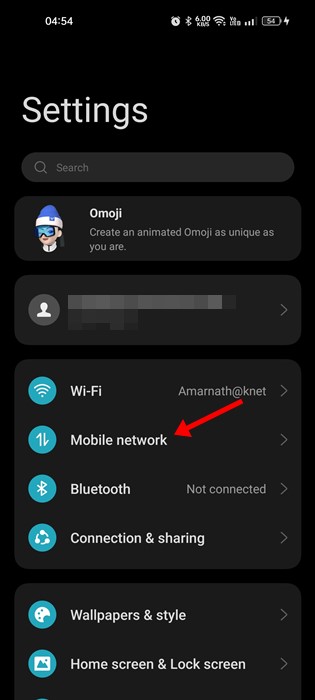
3. Wählen Sie nun Ihre aktive SIM-Karte.
4. Tippen Sie in den SIM-Informationen und -Einstellungen auf das bevorzugter Netzwerktyp.
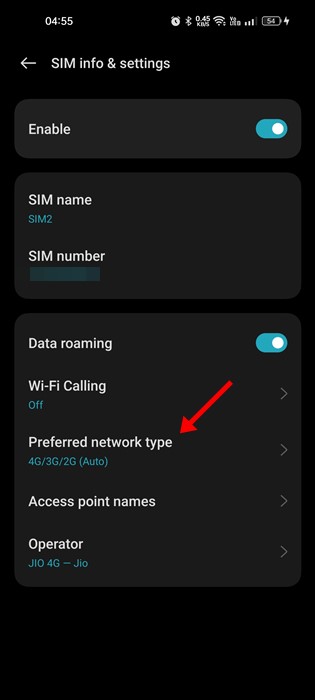
5. Jetzt Wählen Sie einen anderen Netzwerktyp ausSie müssen die Netzwerkmodi so lange ändern, bis der Fehler behoben ist.
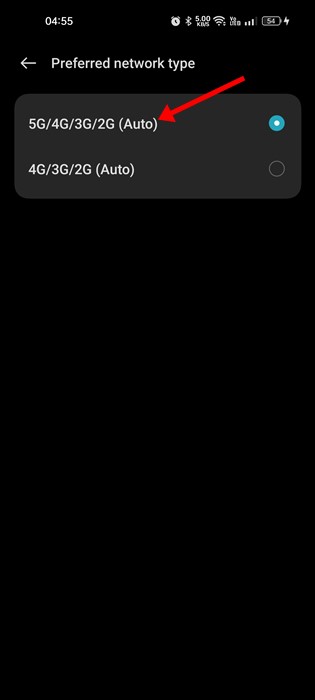
7. Ändern Sie die APN-Einstellungen auf Android
Wegen APN-Einstellungen Wenn die Verbindung fehlschlägt, kann die Verbindung zum Mobilfunknetz unterbrochen sein. Bei einem Verbindungsfehler erscheint die Fehlermeldung „Nicht im Netzwerk registriert“. So beheben Sie das Problem.
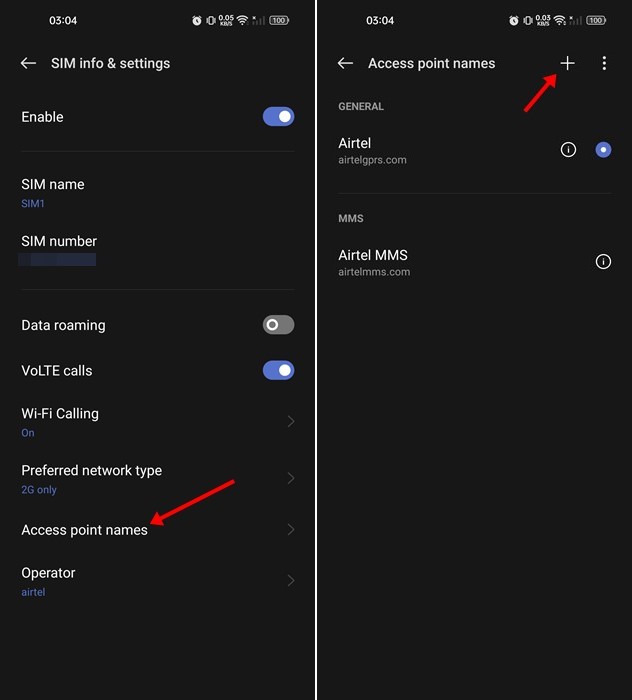
- Navigieren Sie zu Einstellungen > Mobilfunknetze.
- Wählen Sie Ihr aktives Netzwerk aus.
- Wählen Sie auf dem nächsten Bildschirm Zugriffspunktnamen.
- Jetzt, APN-Einstellungen bearbeiten ganz nach Ihren Wünschen.
Sie können Ihren Netzbetreiber bitten, Ihnen die APN-Konfigurationsdatei zuzusenden. Alternativ können Sie die Details anfordern und manuell ausfüllen. Sie können auch unseren Leitfaden konsultieren. Beste APN-Einstellungen, um mehr über die APN-Einstellungen der gängigsten Mobilfunkanbieter zu erfahren.
8. Netzwerkeinstellungen zurücksetzen
Das Zurücksetzen der Netzwerkeinstellungen unter Android ist recht einfach, aber Sie sollten dies erst versuchen, wenn alle anderen Methoden fehlgeschlagen sind. So geht's. So setzen Sie die Netzwerkeinstellungen zurück auf Android.
1. Öffnen Sie die App Einstellungen. Scrollen Sie nach unten und tippen Sie auf Systemkonfiguration.

2. Tippen Sie auf dem Bildschirm mit den Systemeinstellungen auf Sichern und Wiederherstellen.

3. Tippen Sie nun auf die Option Netzwerkeinstellungen zurücksetzen.
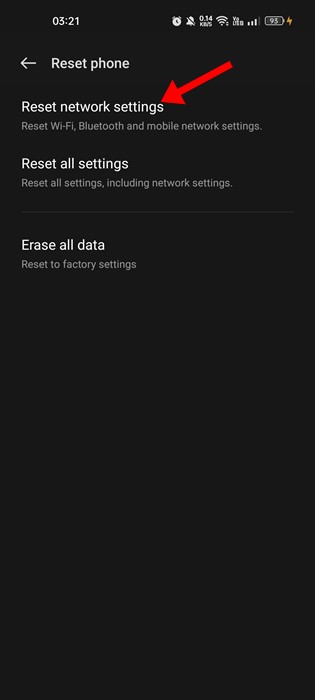
9. Beheben Sie den Fehler „Nicht im Netzwerk registriert“ bei Samsung
Stellen Sie sicher, dass der Servicemodus aktiviert ist, wenn Sie ein Samsung-Smartphone besitzen. So beheben Sie den Fehler „Nicht im Netzwerk registriert“ auf Samsung-Telefonen.
- Login *#*#4636#*#* auf dem Samsung-Zifferblatt.
- Tippen Sie im Servicemodus auf Telefoninformationen.
- Tippen Sie auf dem nächsten Bildschirm auf die Schaltfläche PING-TEST DURCHFÜHREN.
- Wenn Sie fertig sind, tippen Sie auf die Schaltfläche Aktivieren.
Dadurch wird der Fehler „Nicht im Netzwerk registriert“ auf Samsung-Smartphones behoben. 🎉
10. Aktualisieren Sie Ihr Android-Gerät
Es ist immer ratsam, Ihr Android-Betriebssystem auf dem neuesten Stand zu halten. So profitieren Sie von den neuesten Sicherheitspatches, Fehlerbehebungen und neuen Funktionen.
Für mehr Sicherheit und Stabilität ist es wichtig, Android-Telefone stets auf dem neuesten Stand zu halten. Möglicherweise wird die Fehlermeldung angezeigt, weil Sie eine veraltete Android-Version verwenden.
Daher wird empfohlen Aktualisieren Sie Ihre Android-Version, um das Problem zu beheben das Problem. Obwohl dies keine garantierte Lösung ist, kann es nicht schaden, Ihre Android-Version zu aktualisieren. 🔄

1. Öffnen Sie die App Einstellungen. Scrollen Sie nach unten und tippen Sie auf Über das Gerät.
2. Überprüfen Sie auf dem nächsten Bildschirm, ob Versionsaktualisierungen verfügbar sind.
Sie müssen alle ausstehenden Updates auf Ihr Smartphone herunterladen und installieren.
11. Versuchen Sie es mit einer anderen SIM-Karte
Wenn Sie alle Methoden befolgt haben, aber immer noch die Meldung „Nicht im Netzwerk registriert“ erhalten, ist es an der Zeit, Ihr Telefon mit einer anderen SIM-Karte auszuprobieren. 🔍
Sie können eine aktive SIM-Karte einlegen, um zu prüfen, ob Ihr Telefon das Netzwerk erkennt. Alternativ können Sie versuchen, die SIM-Karte in ein anderes Smartphone einzulegen. Beide Methoden bestätigen, ob das Problem an Ihrer SIM-Karte oder Ihrem Telefon liegt.
Si tu tarjeta SIM funciona bien en otros teléfonos, verifica el Hardware de tu teléfono. Por otro lado, si no funciona en otros smartphones, la tarjeta SIM aún no ha sido activada.
12. Wenden Sie sich an Ihren Netzwerkdienstanbieter
Wenn Ihre SIM-Karte mit keinem Smartphone funktioniert und Sie alle von uns beschriebenen Methoden ausprobiert haben, müssen Sie sich an Ihren Netzbetreiber wenden. 📞
Rufen Sie Ihren Netzbetreiber an und schildern Sie ihm das Problem. Teilen Sie ihm die Fehlermeldung und die Schritte zur Fehlerbehebung mit, die Sie durchgeführt haben.
Das technische Team wird das Problem untersuchen und beheben. Die Lösung kann einige Zeit in Anspruch nehmen, ist aber das Beste, was Sie tun können.
Dies sind die besten Möglichkeiten, die Fehlermeldung „Nicht im Netzwerk registriert“ unter Android zu beheben. Wenn Sie alle Methoden befolgt haben, ist der Fehler höchstwahrscheinlich bereits behoben. Teilen Sie uns mit, welche Methode bei Ihnen funktioniert hat und den Netzwerkfehler unter Android behoben hat! 👍






















Ich blogge häufig und schätze Ihre Inhalte sehr. Der Artikel hat mein Interesse geweckt. Ich werde Ihre Website mit einem Lesezeichen versehen und auf Updates gespannt sein.
Vielen Dank für Ihre freundlichen Worte und Ihr Interesse an den Inhalten. Wir freuen uns, dass Ihnen der Artikel über den Fehler „Nicht online registriert“ hilfreich war. Wir hoffen, Ihnen auch weiterhin praktische Lösungen anbieten zu können! Teilen Sie uns Ihre Erfahrungen oder Fragen gerne in zukünftigen Kommentaren mit.